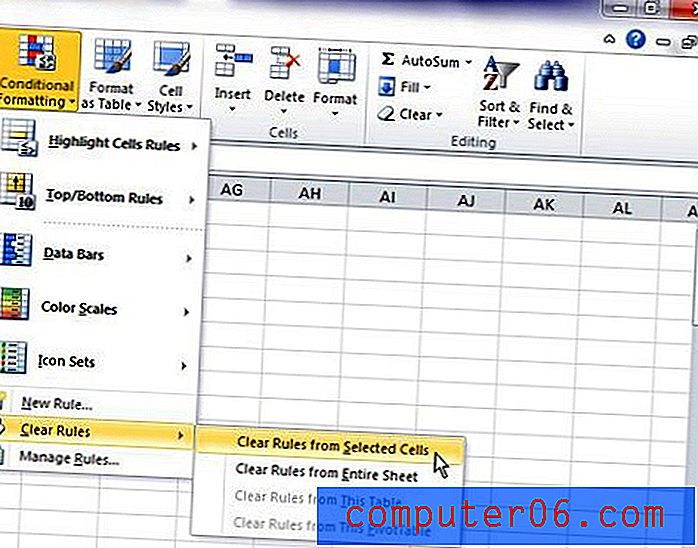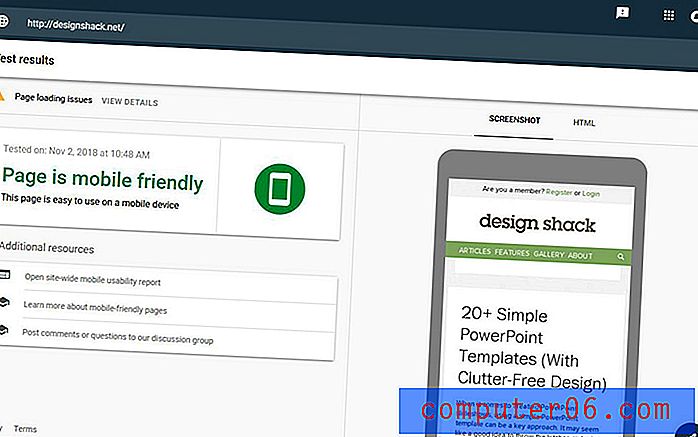Entfernen Sie die Zellfüllfarbe, die nicht verschwindet
Microsoft Excel ist für die Verarbeitung von Daten beliebt, da Sie damit beispielsweise Formeln schreiben und Makros verwenden können, mit denen Sie einfach Daten sortieren, auswerten und erstellen können. Aber wenn es auch eine Reihe von Formatierungsoptionen gibt, die dazu beitragen können, dass Ihre Daten gut aussehen und leichter zu lesen sind.
In der Regel können Sie die Füllfarbe in einer Microsoft Excel-Tabelle mithilfe des Werkzeugs „Füllfarbe“ im Abschnitt „Schriftart“ der Registerkarte „Startseite“ in Microsoft Excel 2010 ändern. Wenn Sie jedoch eine Tabelle erhalten haben, die von einer anderen erstellt wurde Person, das Entfernen dieser Füllfarbe kann gelegentlich komplizierter sein. Dies liegt daran, dass auf die Zellen mit der dauerhaften Füllfarbe eine „bedingte Formatierung“ angewendet wird. Daher müssen Sie die Zellen über ein Formatierungsmenü anpassen, auf das Sie wahrscheinlich nicht oft gestoßen sind.
Schritt 1: Markieren Sie die Zellen mit der Füllfarbe, die Sie zuvor nicht entfernen konnten.

Schritt 2: Klicken Sie oben im Fenster auf die Registerkarte „Home“.
Schritt 3: Klicken Sie im Abschnitt "Stile" des Menübands auf das Dropdown-Menü "Bedingte Formatierung".
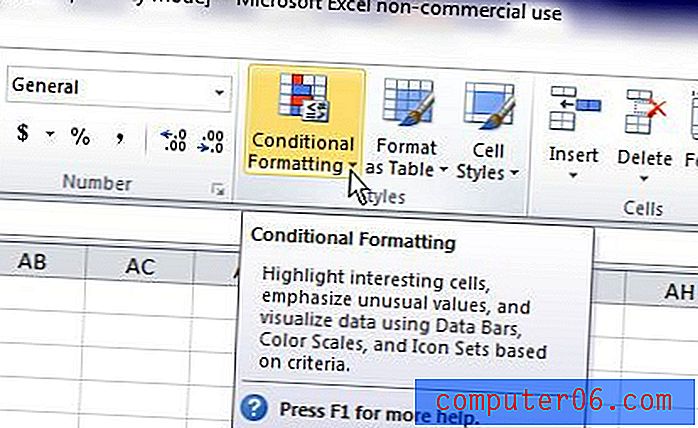
Schritt 4: Klicken Sie unten im Menü auf die Option „Regeln löschen“ und dann auf die Option „Regeln aus ausgewählten Zellen löschen“. Beachten Sie, dass Sie stattdessen auf die Option „Regeln aus dem gesamten Blatt löschen“ klicken können, wenn Sie viele verschiedene Zellen oder Gruppen von Zellen in Ihrer Tabelle haben und keine der bedingten Formatierungen beibehalten müssen.